Įterpkite varnelės simbolius (taip pat žinomus kaip varnelės) į savo Microsoft Word dokumentus; jie ypač naudingi, jei dokumentuose yra prekių ar produktų funkcijų sąrašai. Norėdami įterpti įvairių tipų erkes, naudokite Simbolis įrankis arba jų Alt kodai.
Patarimas
Norėdami įterpti spustelėjami žymės langeliai programoje Microsoft Word naudokite turinio valdiklius iš kūrėjo įrankių juostos.
1 žingsnis
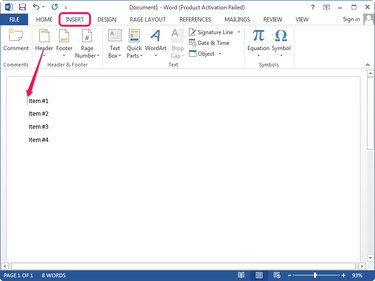
Vaizdo kreditas: Vaizdas „Microsoft“ sutikimas
Atidarykite dokumentą „Microsoft Word“, įdėkite įterpimo tašką ir perjunkite į Įdėti skirtukas.
Dienos vaizdo įrašas
2 žingsnis
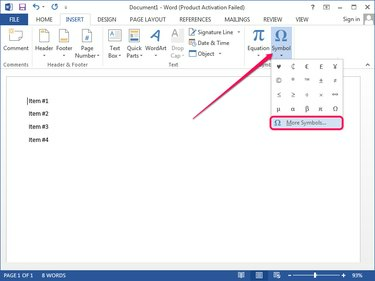
Vaizdo kreditas: Vaizdas „Microsoft“ sutikimas
Spustelėkite Simbolis mygtuką grupėje Simboliai ir pasirinkite Daugiau simbolių meniu, kad būtų rodomas langas Simbolis.
3 veiksmas
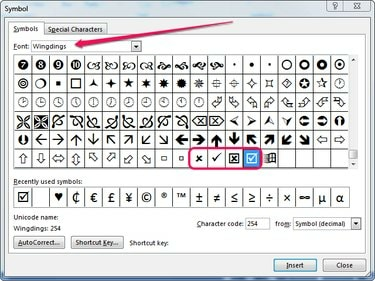
Vaizdo kreditas: Vaizdas „Microsoft“ sutikimas
Pasirinkite Sparnai nuo Šriftas išskleidžiamajame lange ir slinkite į simbolių sąrašo apačią. Pasirinkite vieną iš keturių varnelių ir spustelėkite Įdėti mygtuką, kad įterptumėte jį į dokumentą.
Patarimas
- Įdėkite tiek erkių, kiek jums reikia. Tiesiog spustelėkite Įdėti dar kartą, kad įterptumėte naują simbolį.
- Kai atidarytas langas Simbolis, pakeiskite įterpimo taško vietą dokumente ir įdėkite simbolius ten, kur jų reikia.
4 veiksmas
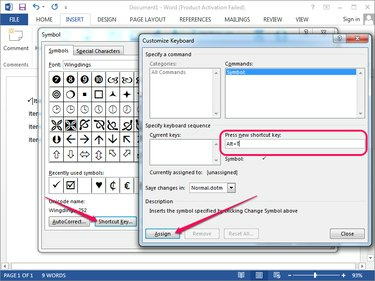
Vaizdo kreditas: Vaizdas „Microsoft“ sutikimas
Norėdami sukurti naują spartųjį klavišą, pažymėkite varnelę lange Simbolis ir spustelėkite Spartusis klavišas mygtuką, kad būtų rodomas dialogo langas Tinkinti klaviatūrą.
Spustelėkite viduje Paspauskite naują spartųjį klavišą lauką ir paspauskite norimą naudoti spartųjį klavišą -- Alt-T pavyzdžiui. Spustelėkite Priskirti norėdami priskirti simboliui nuorodą.
Naudojant Alt kodus
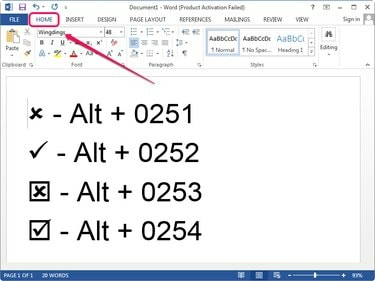
Vaizdo kreditas: Vaizdas „Microsoft“ sutikimas
Pasirinkite skirtuką Pagrindinis ir perjunkite šriftą į Sparnai grupėje Šriftas. Norėdami naudoti Alt kodus, turite naudoti skaičių klaviatūra klaviatūroje.
Padėkite įterpimo tašką kažkur dokumente, palaikykite Alt, paspauskite 0252 skaičių klaviatūroje ir atleiskite Alt klavišą, kad padarytumėte varnelę. Norėdami sukurti x ženklą, paspauskite 0251. Norėdami juodame langelyje sukurti varnelę arba x ženklą, paspauskite 0254 arba 0253, atitinkamai.




